表紙
はじめに
Ⅰ 画面の説明
Ⅱ 表の扱い方
Ⅵ 式と組込み関数
Ⅶ プログラム引数とコマンドモード
Ⅷ アクセス制御
Ⅸ 操作ログ
Ⅹ ライセンスの設定
はじめに
Ⅰ 画面の説明
Ⅱ 表の扱い方
1 表形式のデータ
2 表の作り方
3 データの表示
4 データの操作
6 表の編集
Ⅲ フォルダの扱い方2 表の作り方
3 データの表示
4 データの操作
(1) カード表示
(2) 編集
(3) 追加
(4) 編集・追加ウィンドウの操作
(5) 再検索
(6) CSV単発取込
(7) CSV連続取込
(8) CSV取込-表に対する操作
(9) CSV取込定義
(10) CSV出力
(11) 削除
(12) 続き
(13) データの検査
5 表の結合(2) 編集
(3) 追加
(4) 編集・追加ウィンドウの操作
(5) 再検索
(6) CSV単発取込
(7) CSV連続取込
(8) CSV取込-表に対する操作
(9) CSV取込定義
(10) CSV出力
(11) 削除
(12) 続き
(13) データの検査
6 表の編集
1 フォルダの種類
2 フォルダの操作
4 フォルダと表示書式設定
5 多彩なデータの整理・分類
6 データのドロップ
7 フォルダのデータ処理
8 式まとめて編集
9 検索・集計表示からのフォルダ操作
Ⅳ 集計表示の仕方2 フォルダの操作
(1) 新規作成
(2) 編集
(3) 切り取りと貼り付け
(4) コピーと貼り付け
(5) 部分貼り付け
(6) 設定のクリア
(7) 定義の書き出しと読み込み
(8) 削除
(9) 検索条件の一時的変更
(10) よくある設定
3 フォルダの階層(2) 編集
(3) 切り取りと貼り付け
(4) コピーと貼り付け
(5) 部分貼り付け
(6) 設定のクリア
(7) 定義の書き出しと読み込み
(8) 削除
(9) 検索条件の一時的変更
(10) よくある設定
4 フォルダと表示書式設定
5 多彩なデータの整理・分類
6 データのドロップ
7 フォルダのデータ処理
8 式まとめて編集
9 検索・集計表示からのフォルダ操作
1 集計対象
2 集計カラムの操作
4 クロス集計
5 集計カラムと方法の列表示
6 集計行の選別
7 集計のマーク
8 変化の集計
9 集計値を条件とする検索
10 伸縮表示
11 比率表示
12 色分け表示
13 グラフ表示
14 カード表示
15 結果表示の独立とボード表示
16 集計結果の保存
Ⅴ HTML出力2 集計カラムの操作
(1) カラムの挿入
(2) 集計追加
(3) カラム編集
(4) カラムの表示/非表示
(5) カラム削除
(6) カラムのコピー/貼付け
(7) カラムの移動
(8) ソート
(9) 小計行の有無
(10) 検索表示から集計カラムを追加
3 複数集計(2) 集計追加
(3) カラム編集
(4) カラムの表示/非表示
(5) カラム削除
(6) カラムのコピー/貼付け
(7) カラムの移動
(8) ソート
(9) 小計行の有無
(10) 検索表示から集計カラムを追加
4 クロス集計
5 集計カラムと方法の列表示
6 集計行の選別
7 集計のマーク
8 変化の集計
9 集計値を条件とする検索
10 伸縮表示
11 比率表示
12 色分け表示
13 グラフ表示
14 カード表示
15 結果表示の独立とボード表示
16 集計結果の保存
Ⅵ 式と組込み関数
Ⅶ プログラム引数とコマンドモード
Ⅷ アクセス制御
Ⅸ 操作ログ
Ⅹ ライセンスの設定
Ⅱ‐2‐(2) CSVファイルからカラム名を得る
CSVの1行目にカラム名がある場合、これを利用します。「Ⅱ-2-(1) カラム名をキー入力する」 ④【全般】まで同じです。
⑤【カラムの追加】タブをクリックしたら「CSV」ボタンをクリックします。
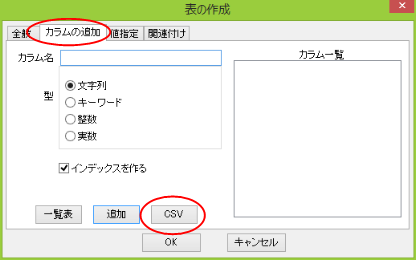 |
⑥ ファイル名欄にCSV形式のファイル名を入力するか、「参照」ボタンをクリックしてファイルを探します。
ファイル名を直接入力した場合は、入力後〈リターン〉キーを押します。
ここでは、「参照」ボタンをクリックしてファイルを探します。
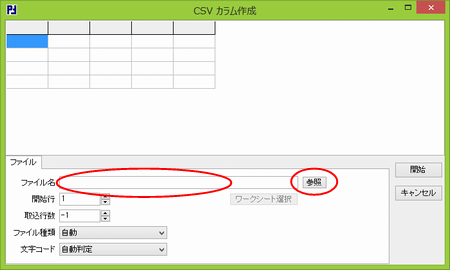 |
⑦ ここでは、「釣り.csv」を選択します。
「開く」ボタンをクリックします。
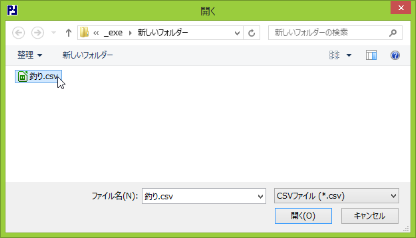 |
⑧ CSVファイルが読込まれ、表示されます。
表示されたカラムの名前を確認して「開始」ボタンをクリックします。
 |
また、カラム名が先頭から始まらない場合は「開始行」で調整します。
 |
⑨ CSVの内容からカラム「釣った日」が日付と判定され、入力指定(値指定)を10桁日付にするかの確認ウィンドウが表示されたので「はい」をクリックします。
 |
⑨ 読み込んだCSVファイルからカラム名を得て上のウィンドウが表示されます。
ここで、カラム一覧にあるカラム名を一つ一つクリックして選択しながら、データの型を指定していきます。
PowerFolderは読み込んだCSVの内容からあらかじめ型を選びますが、ここで変更することができます。
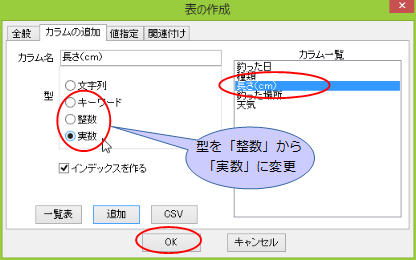 |
⑩ 各タブの入力、選択が終了したら「OK」ボタンをクリックし、確認ウィンドウで「はい」をクリックします。
 |
⑪ 上記①の画面に戻ってそこに今設定した項目(カラム)のフォルダ「釣り実績」が表示されています。
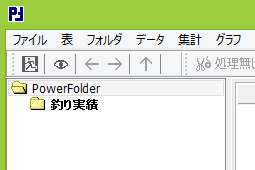 |